Una opción interesante es el livecd de Ubuntu que tiene las opciones que es Probar o instalar Ubuntu.
Vamos a probar Ubuntu y se iniciara el sistema operativo todo completamente en la memoria y aunque no sea una instalación física igualmente reconoce todos los dispositivos de hardware y por lo tanto también los discos duros y particiones que tengamos.
Si entramos al sistema de archivos y navegamos los directorios o a las particiones que tengamos encontraremos que algún directorio tiene los fichero de windows.
Como Linux es completamente funcional entonces podemos utilizar algun software de los que trae para poder hacer un backup del disco dañado, por ejemplo Brasero que es similar al Nero Express para grabar dvd y cd.
Una vez resguardados todos nuestros datos podremos intentar reparar el disco o los ficheros ya que con el Live CD tenemos disponible otras aplicaciones como un comprobador de problemas en los discos, Ram, particiones y otros que te entrega un completísimo detalle del funcionamiento. También podemos instalar un antivirus como ClamAV y un detector de malware como Maldetec.
Tenemos la ventaja de que el Livecd aun funcionando en solo memoria, podemos instalar programas por lo tanto desde la ventana teminal instalaremos testdisk:
sudo apt-get install testdiskLuego ejecutamos como root:
sudo testdiskUna pantalla nos permitirá seleccionar si queremos crear un log de las operaciones que realizaremos, añadir la información otro log o no registrar las operaciones que haremos.
Damos Intro y a continuación nos permite seleccionar la partición sobre la que realizaremos el test.
Después de seleccionar la partición, damos Intro y se nos permitirá seleccionar el tipo de partición si estas en PC será Intel, como vemos soporta casi todas las arquitecturas:
Damos intro y a continuación tenemos varias opciones para realizar tareas en nuestro disco, entre las cuales solo usaremos la primera "Advanced"
Damos Intro y podremos observar en este caso que la partición sobre la que se ejecutaran las tareas es FAT32 osea la partición principal es Windows además de particiones Linux lo que indica que podría ser un multiboot, es decir que puede iniciar desde distintos sistemas operativos.
Con las flechas del teclado seleccionamos la operación undelete (no borrado) para buscar y recuperar fichero y directorios borrados.
En rojo puede verse los fichero y directorios borrados seleccionados podremos recuperarlo pulsando luego la tecla C que copiará los ficheros en el directorio actual, es decir donde hayamos ejecutado testdisk.
Con Testdisk además de recuperar ficheros y directorios podremos realizar diversas tareas como
- Arreglar la Tabla de Particiones, recuperar particiones eliminadas.
- Recuperar sectores de booteo FAT32 de su copia de respaldo.
- Reconstruir sectores de booteo FAT12/FAT16/FAT32.
- Arreglar tablas de booteo de tipo FAT.
- Reconstruir sectores de booteo NTFS.
- Recuperar sectores de booteo NTFS de su copia de respaldo.
- Arreglas la MFT usando la MFT mirror.
- Localizar el Superblock de copia de respaldo de ext2/ext3.
- Recuperar archivos de sistemas de archivos FAT, NTFS y ext2.
- Copiar archivos de particiones FAT, NTFS y ext2/ext3 eliminados.

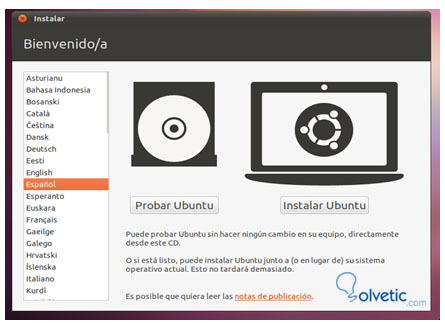
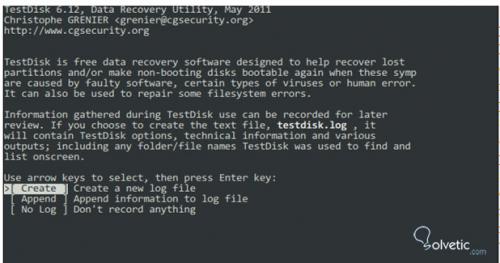
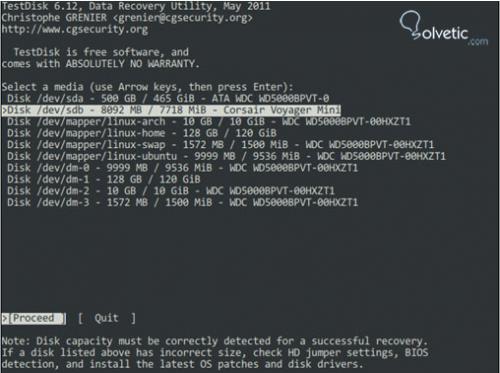
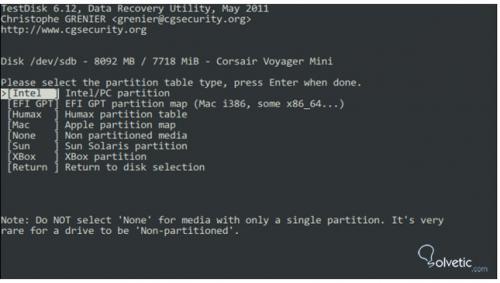

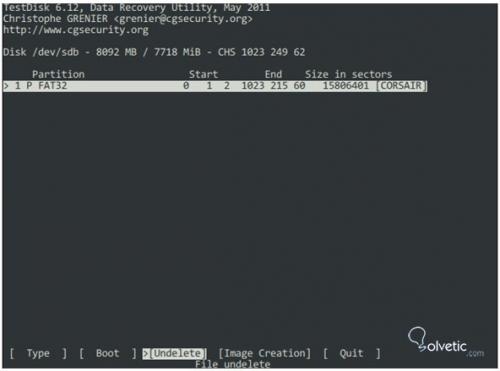
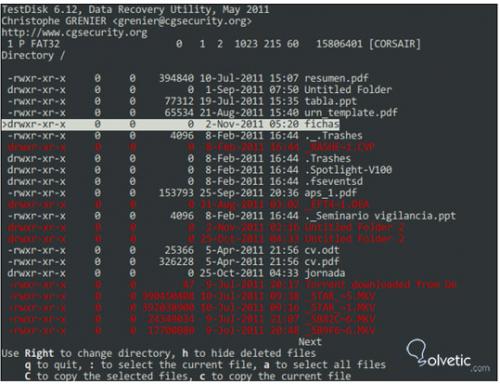




en mi caso no he podido hacerlo, el problema lo tengo en una tarjeta SD de 8 gigas.. que hago en ese caso gracias me podrian ayudar paso a paso....